用宝塔自动搭建博客上
刚接触linux和centos不久的小白可以利用宝塔快速搭建一个个人博客,想不想体验一下,一起来试试吧。
一、实验环境确认
1、域名配置
1)配置域名为itsnf-110
[itnf@localhost ~]# hostnamectl set-hostname itnf-110
2)然后执行bash刷新
[itnf@localhost ~]# hostnamectl set-hodtname itshengnan-110
[itnf@localhost ~]# bash
[itnf@shengnan-110~]#
2、查看ip地址
1)打开配置文件
[itnf@localhost ~]# vi /etc/sysconfig/network-scripts/ifcfg-ens32
2)在配置文件中修改两个地方:
BOOTPROTO=static
ONBOOT=yes
3)在文件最后插入这几行内容(如果你在安装系统的时候设置过了,这里可以检查下即可)
IPADDR=192.168.1.110 (不要和我一样)
#此行是IP地址
GATEWAY=192.168.1.1
##默认网关
DNS1=192.168.1.1
#DNS
DNS2=114.114.114.114
PREFIX=24
4)配置好重启
[itnf@localhost ~]# systemctl restart network
5)查看IP
[itnf@localhost ~]# ifconfig | grep inet |awk 'NR==1{print $2}'
192.168.1.110
3、yum源
1)centos7安装好后默认yum源就可以用
[root@itnf-110 ~]# yum repolist
已加载插件:fastestmirror, langpacks
/var/run/yum.pid 已被锁定,PID 为 10661 的另一个程序正在运行。
Another app is currently holding the yum lock; waiting for it to exit...
另一个应用程序是:PackageKit
内存: 67 M RSS (411 MB VSZ)
已启动: Sat Jun 4 11:44:00 2022 - 00:06之前
状态 :睡眠中,进程ID:10661
Another app is currently holding the yum lock; waiting for it to exit...
另一个应用程序是:PackageKit
内存: 67 M RSS (411 MB VSZ)
已启动: Sat Jun 4 11:44:00 2022 - 00:08之前
状态 :睡眠中,进程ID:10661
Loading mirror speeds from cached hostfile
* base: mirrors.aliyun.com
* extras: mirrors.aliyun.com
* updates: mirrors.tuna.tsinghua.edu.cn
源标识 源名称 状态
base/7/x86_64 CentOS-7 - Base 10,072
extras/7/x86_64 CentOS-7 - Extras 512
updates/7/x86_64 CentOS-7 - Updates 3,863
repolist: 14,447
2)这三个做好后可以做一个快照
4、关闭防火墙和selinux
[root@itnf-110 ~]# setenforce 0
[root@itnf-110 ~]# ipstables -F
这几个做完之后就可以做快照了
二、开始安装宝塔
1、执行命令:
[root@itnf-110 ~]# yum install -y wget && wget -o install.sh http://download.bt.cn/install_6.0.sh && sh install.sh ed8484bec
Complete!
success
==================================================================
Congratulations! Installed successfully!
==================================================================
外网面板地址: http://120.220.232.26:8888/455dd84b
内网面板地址: http://192.168.1.110:8888/455dd84b
username: 用户名
password: 密码
2、直接用上面的内网面板地址登陆系统:
1)进入面板,输入上述密码后登录(密码三次输入错误时,按照下述指令操作,输入编号解除登录限制)
[root@itnf-110 ~]# rm -f /www/server/panel/data/*.login
[root@itnf-110 ~]# bt
===============宝塔面板命令行==================
(1) 重启面板服务 (8) 改面板端口
(2) 停止面板服务 (9) 清除面板缓存
(3) 启动面板服务 (10) 清除登录限制
(4) 重载面板服务
(5) 修改面板密码 (12) 取消域名绑定限制
(6) 修改面板用户名 (13) 取消IP访问限制
(7) 强制修改MySQL密码 (14) 查看面板默认信息
(22) 显示面板错误日志 (15) 清理系统垃圾
(23) 关闭BasicAuth认证 (16) 修复面板(检查错误并更新面板文件到最新版)
(24) 关闭动态口令认证 (17) 设置日志切割是否压缩
(25) 设置是否保存文件历史副本 (18) 设置是否自动备份面板
(0) 取消 (29) 取消访问设备验证
===============================================
请输入命令编号:
===============================================
2)选择LAMP界面极速一键安装:
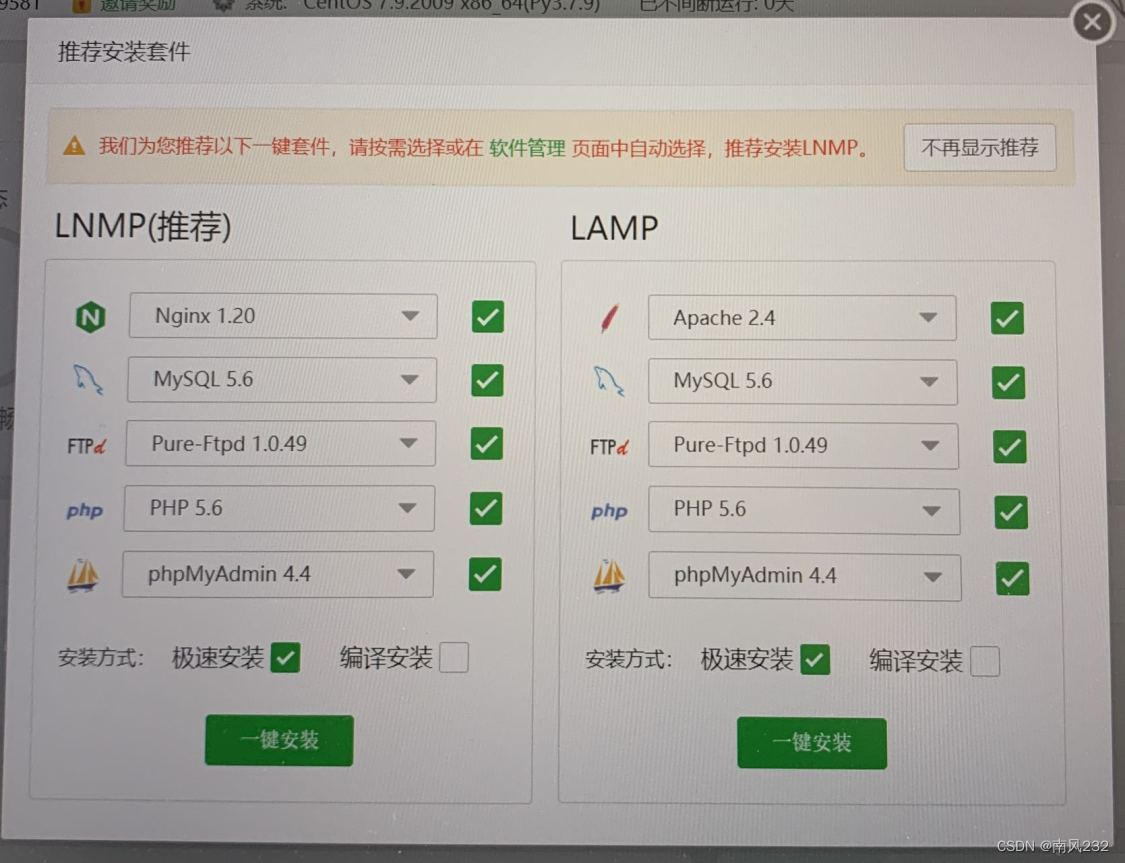
3)安装中
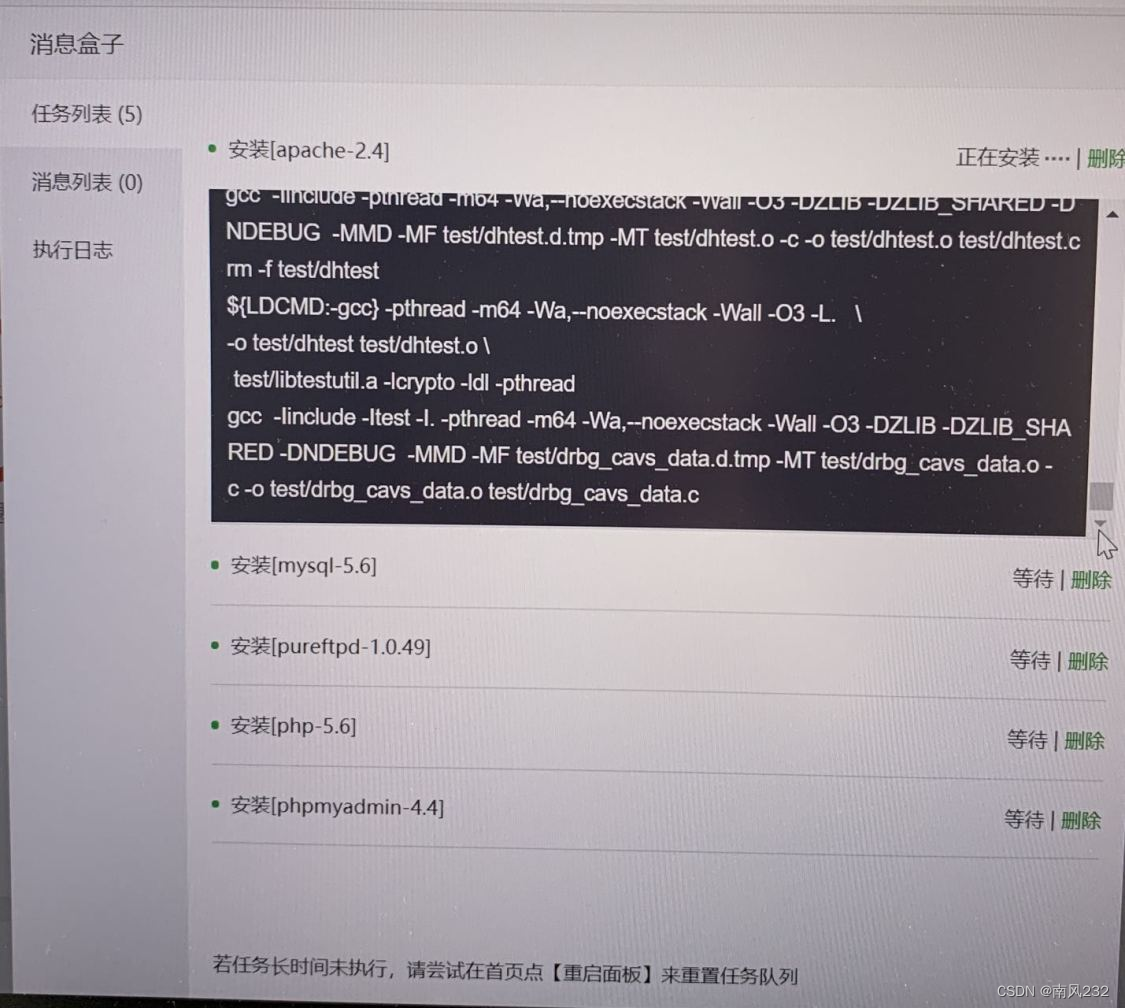
4)安装完成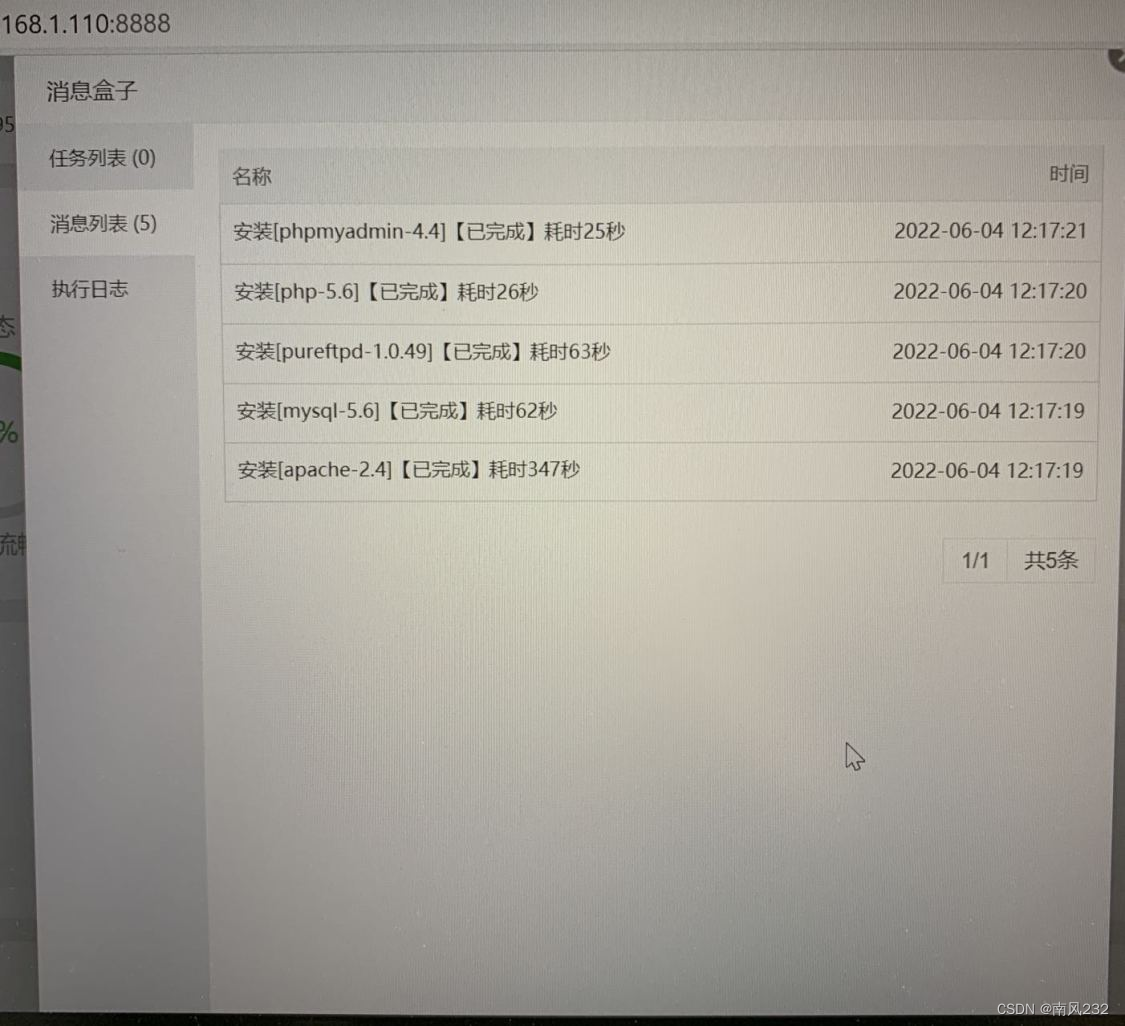
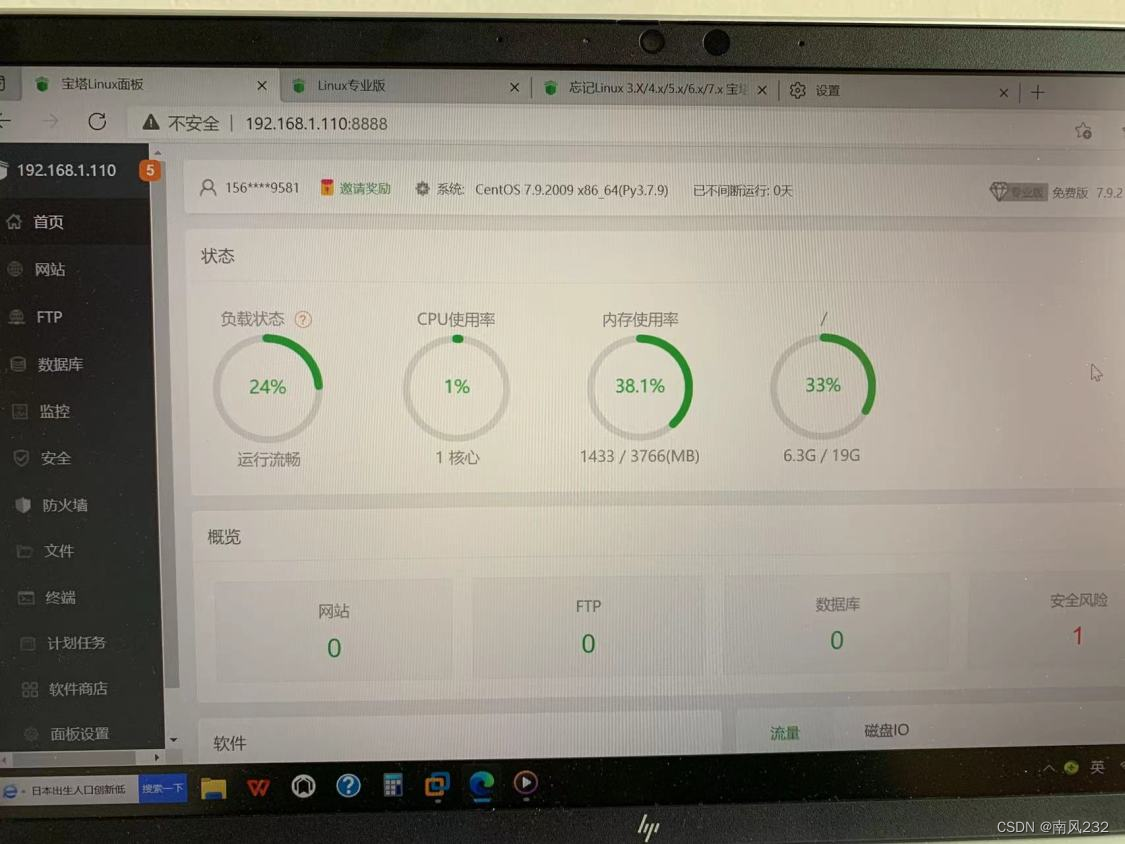
5)安装完成后,拍摄“宝塔LAMP环境已安装’快照,以便下次使用
安装过程中可能遇到的问题:
虚拟机网络编辑器里没有桥接模式
解决方法:在物理机中操作,打开网络适配器>VMware Bridge Protocol>服务>添加netbridge、netadapter和netuserif>安装之后重启就好了。